Die mit der Nintendo Switch aufgenommenen Screenshots bzw. Spiele-Bilder lassen sich völlig einfach auf den PC bzw. Smartphone übertragen. Wie das genau geht, zeigt Euch diese Anleitung.
Screenshots an Smartphone übertragen
Um die Bilder an das Smartphone bzw. Tablet zu übertragen, muss die Nintendo Switch zwingend die Firmware 11.0.0 besitzen, welche im Dezember 2020 herausgegeben wurde. Sollte diese auf der Konsole fehlen, muss sie erst mit dem Internet verbunden und aktualisiert werden.
1. Wurden die Screenshots mittels der entsprechenden Taste (unterhalb des Steuerkreuzes) angefertigt, so finden diese sich im Album wieder. Abrufbar ist es direkt über das Hauptmenü der Switch, wie das Bild zeigt. Wichtig: der Flugzeugmodus muss für das Senden deaktiviert sein.

2. Danach erhaltet Ihr eine Übersicht aller auf dem System befindlichen Screenshots. Wählt ein Bild aus, um es zu vergrößern, und drückt den A-Knopf (Posten/Editieren). Daraufhin öffnet sich ein Menü an der linken Seite des Bildschirms – wählt hier An Smart-Gerät senden aus. Nun wählt ihr schließlich Einzeln posten (das aktuelle Bild wird gesendet) oder Mehrere posten (weitere Bilder lassen sich auswählen) aus.
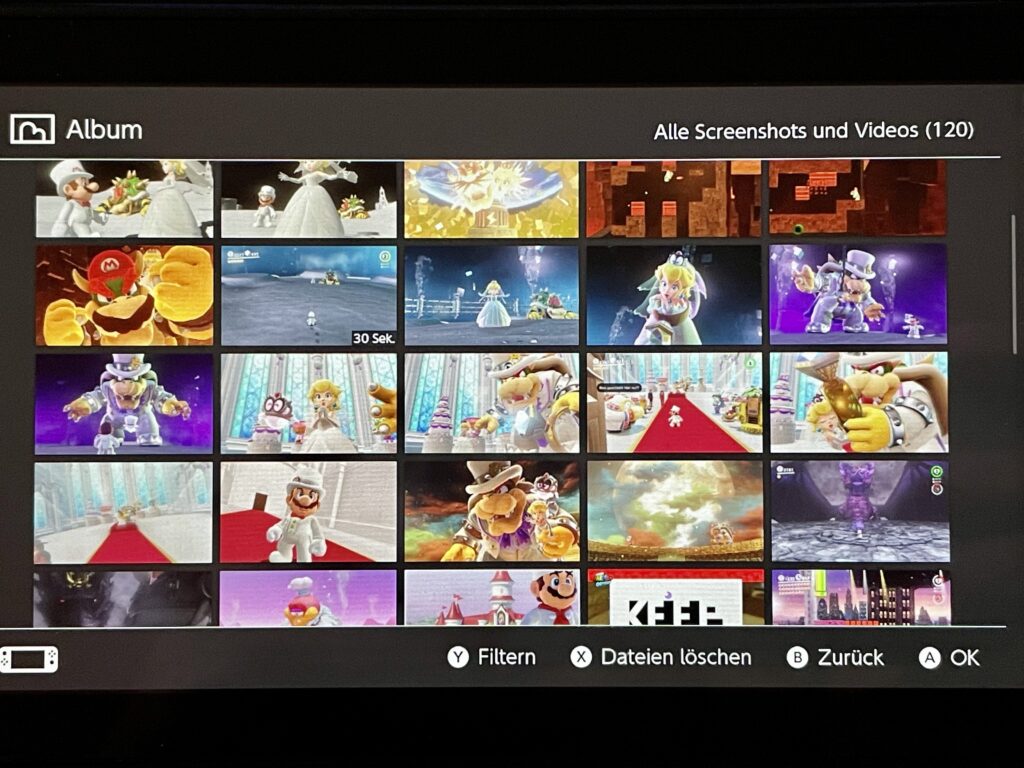
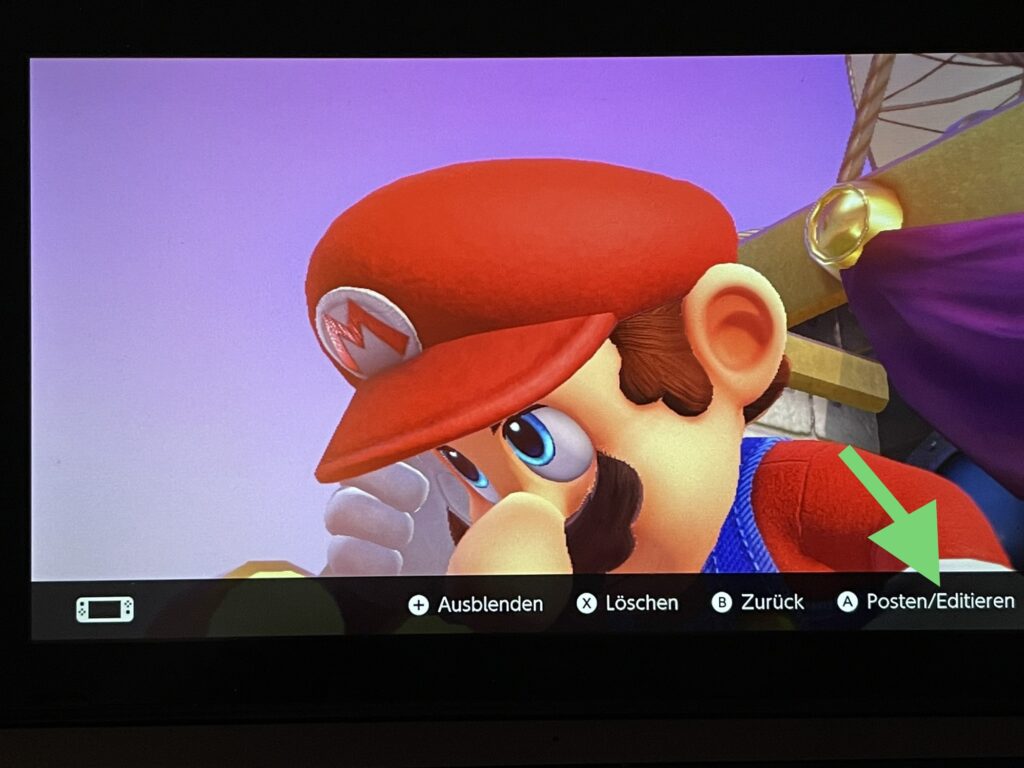
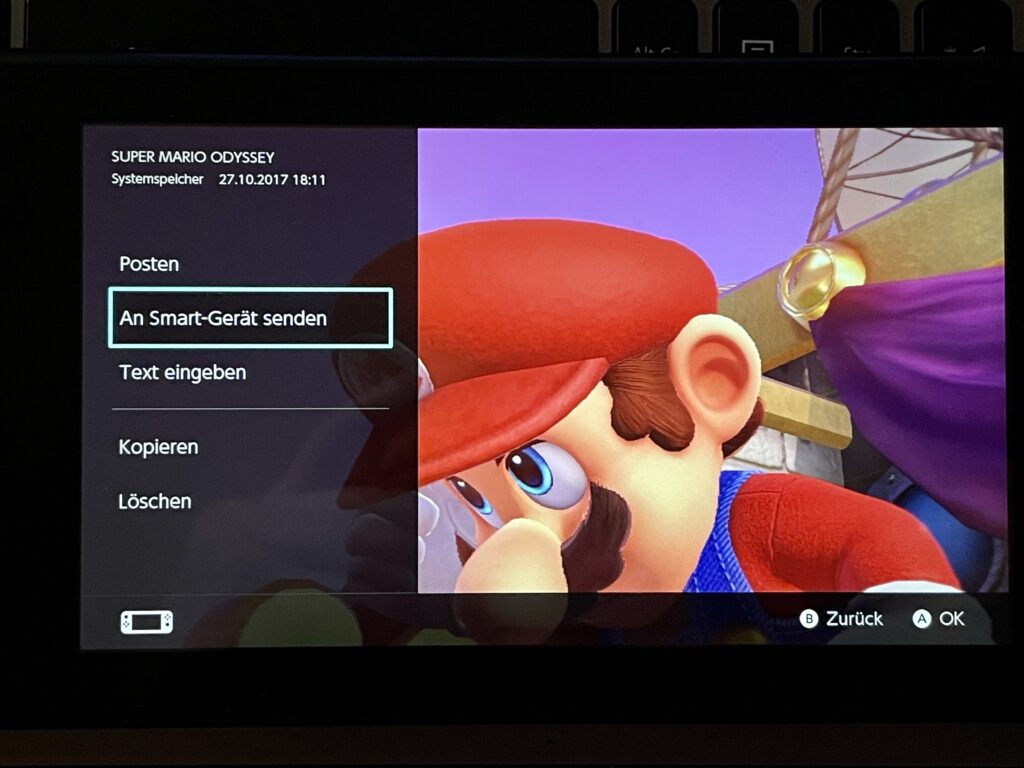
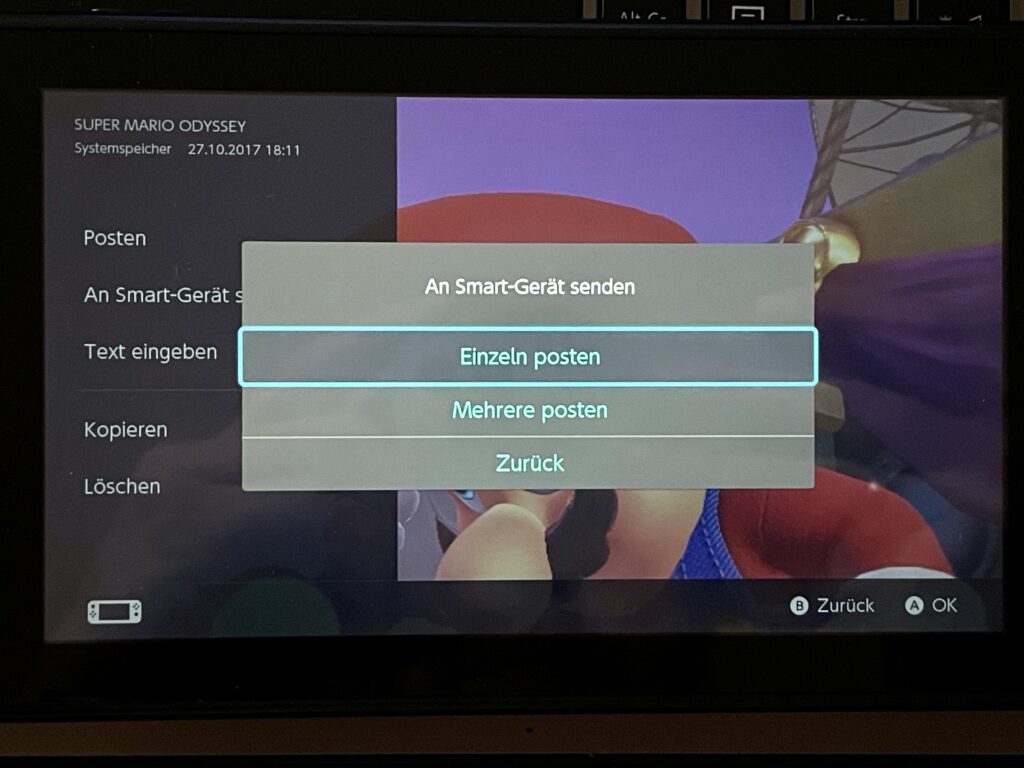
3. Habt Ihr alle Bilder ausgewählt, müsst ihr euer Smart-Gerät bereithalten. Auf dem Bildschirm der Switch wird nun ein QR-Code angezeigt, den Ihr mit der Kamera eures Smartphones (oder Tablet) scannen müsst. In der Regel funktioniert das direkt über die Kamera-App. Schließlich sollte eine Nachricht auf dem Smartphone erscheinen, über die sich Smartphone und Switch verbinden lassen. Einfach bestätigen.
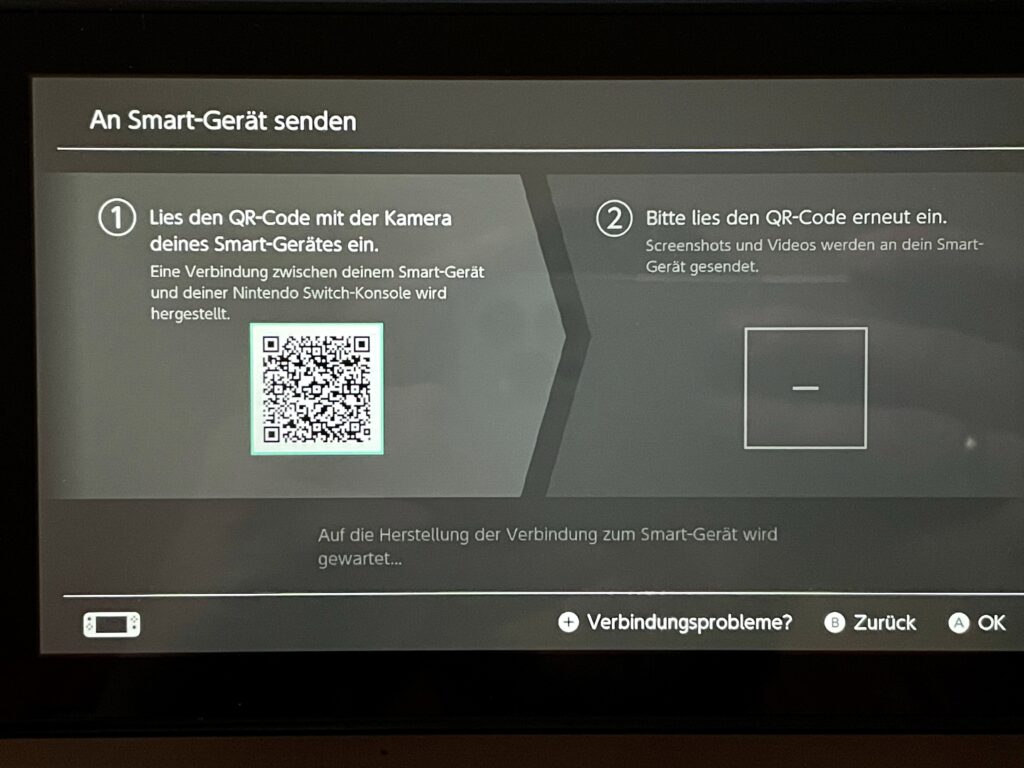
4. Nachdem sich die Geräte miteinander verbunden haben, muss der nun auf der Switch erscheinende zweite QR-Code gescannt werden. Der schickt Euch auf eine Extra-Seite mit Eurem Browser, worüber Ihr die Bilder auf Euer Gerät herunterladen könnt. Je nach Browser genügt es, länger auf das jeweilige Bild oder Video zu drücken, damit sich ein entsprechendes Menü mit Speicher-Option auftut.
Screenshots auf PC mit microSD übertragen
Wer es einfacher und klassisch mag, kann die Bilder auch auf den PC mittels der in der Switch eingelegten microSD übertragen. Voraussetzung: Ihr müsst über einen entsprechenden Slot oder einen Adapter verfügen. Die meisten Rechner der letzten Jahre sollten zumindest einen SD-Slot besitzen. USB reicht aber auch. Je nachdem, welchen der beiden Eingänge Ihr verwenden wollt, benötigt Ihr noch einen Adapter, in den sich die microSD einsetzen lässt. Also entweder microSD > SD oder microSD > USB.
1. Habt Ihr die nötigen Voraussetzungen geschaffen, müssen die Screenshots erst einmal auf die microSD kopiert werden. Das geht unter folgendem Menüpunkt: Einstellungen > Datenverwaltung > Speicherdaten/Screenshots und Videos.
2. Danach die Switch ausschalten, indem der Power-Knopf länger gedrückt wird. Nun Power-Optionen > Ausschalten wählen und die microSD entfernen. Die befindet sich versteckt unter dem Standfuß und kann einfach herausgezogen werden.
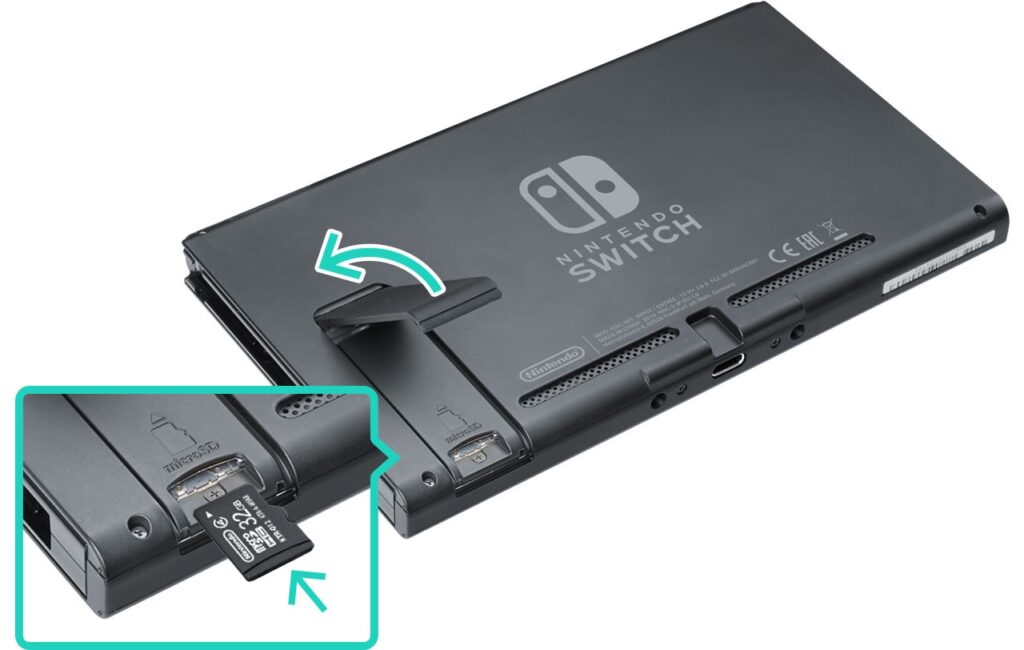
3. Die microSD in den Adapter einlegen und den darauf befindlichen Ordner Nintendo aufrufen. Darin befindet sich ein weiterer Ordner namens Album mit all den Screenshots.
Achtung: Windows fragt bei einer Speicherkarte gerne nach einer Formatierung. Macht dies auf keinen Fall, da sonst alle Daten gelöscht werden.
Eine alternative Übertragungs-Methode ist das Veröffentlichen via Twitter und Facebook. Einfach das Bildmaterial auf die mit der Switch hinterlegten Social-Media-Konten übertragen und von dort aus auf Smartphone / PC speichern.












Hinterlasse einen Kommentar
Zeige Kommentare